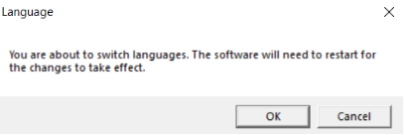窗口导航栏
1. 文件
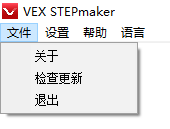
1.1 关于
① 点击“关于”会呈现软件的基本信息,软件名,软件版本,软件版权所有者,许可协议及隐私政策。
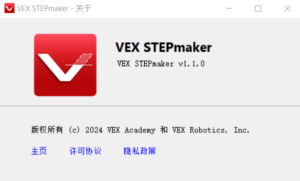
1.2 检查更新
① 点击“检查更新”查看当前及最新版本,更新日志。跳转下载页面获取最新版本的软件。
2. 设置

2.1 FreeCAD 路径
① 点击按钮会弹出文件夹地址选择框,可以选择已经安装好的 FreeCAD 软件安装地址。需要注意如果安装时选择了默认路径 C:\ProgramFiles\FreeCAD 1.0,则无需通过 FreeCAD 路径按钮来选择对应的路径。如果 FreeCAD 路径错误则软件无法正常工作。
2.2 输出文件路径
① 点击按钮会弹出文件夹地址选择框,可自定义选择文件输出地址。
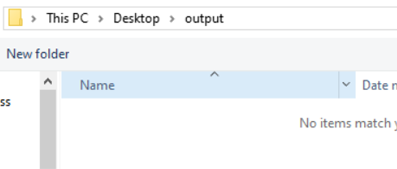
2.3 测量单位
① 点击按钮会提供mm和inch两个测量单位选择。
② mm 参数输入规则为一位小数。
③ inch 参数输入规则为两位小数。
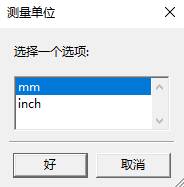
2.4 预览(XHTML)
① 点击按钮,会提供一个选择项。如果选择启用 ,则会在生成零件时同时生成三维视角的 XHTML 文件,用于快速预览。
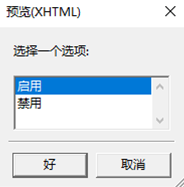
3. 语言
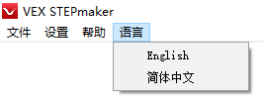
3.1 English
① 点击此按钮可以将语言切换至英文。同时会弹出窗口提示,如果确定更新语言,窗口将关闭,并进行重启。也可以取消本次语言的切换。
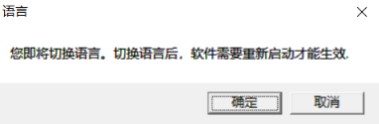
3.2 简体中文
① 点击此按钮可以将语言切换至中文。同时会弹出窗口提示,如果确定更新语言,窗口将关闭,并进行重启。也可以取消本次语言的切换。